AutoCAD结合CAXA电子图板提高效率
2013-05-11 by:广州有限元分析、培训中心-1CAE.COM 来源:仿真在线
我这里有一种自认为比较好的方法先供大家参考一下,可能有些班门弄斧的嫌疑,但我知道的,我想可能还是有部分人不知道,就算是抛砖引玉,献丑一次吧,希望各位理解和支持,并提出宝贵的意见和建议!谢谢一起1、首先看看我用到的几个软件,你有吗?CAXA制造工程师2004或2006、CAXA电子图板2005或2007、CAD2004 或 其他版本。作为设计人员这几个可不能少哦,要没有的话赶快去下载吧。
2、前提:你会一点CAXA制造工程师2004、略知CAXA电子图板2005,懂CAD2004。
3、以一个比较复杂的 轴承座 为例继续讲解,做完了你就会发现它为什么难了,先看看结果图。
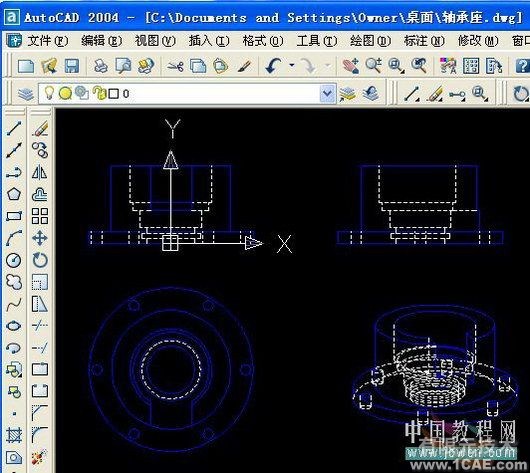
4、在CAXA制造工程师2004里画好轴承座,如图:

注意保存的格式如下图,就保存在桌面吧。

6、启动CAXA电子图板2007,如图,找到对应的工具栏,准备下一步。
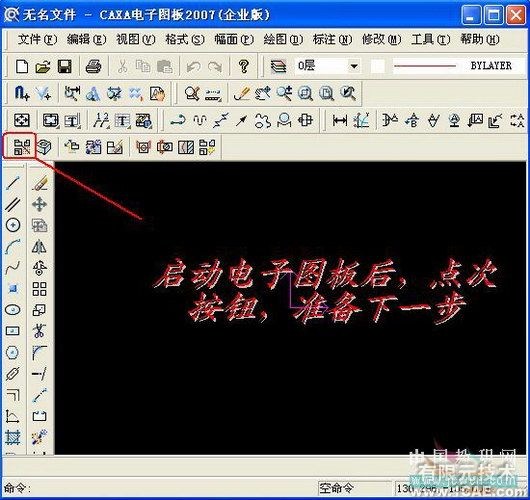
7、注意选择导入实体文件的类型,注意了,选择如下图:
8、点“确定”后,找到刚刚保存在桌面的 .mxe 文件,选择 打开。
9、会看见对话框,注意“选项”里参数的设定。
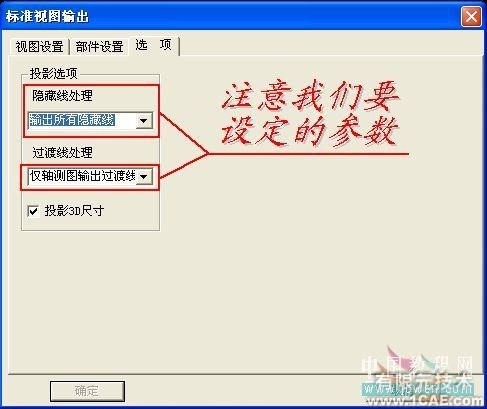
10、设定好以后,选择 我们要输出的视图,这里我选主视图、左视图、俯视图和轴测图。

11、在屏幕上指定主视图的位置

俯视图的位置
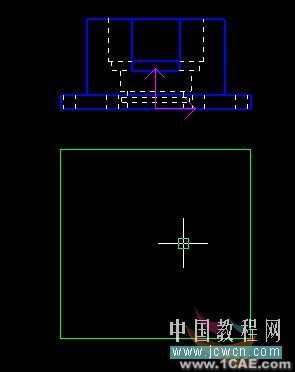
左视图的位置

和轴测图的位置
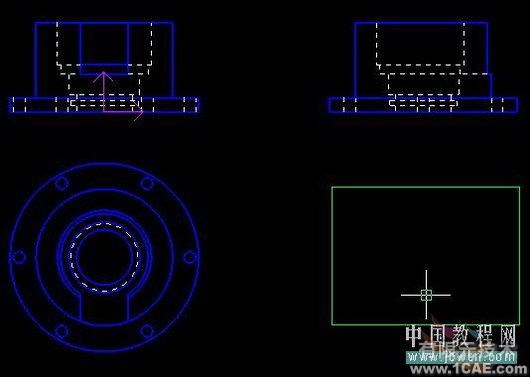
12、完成后见下图所示

13、下一步我们可以在这里进行标注、添加文字等的编辑了,如觉得这里不好用,我们可以全选刚刚输出的所有视图,右键如图所示:
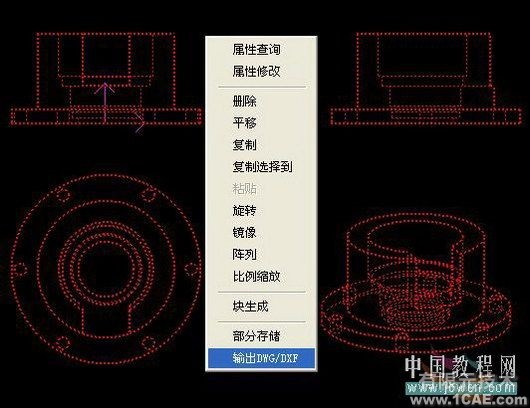
14、现在我们选择好dwg格式的文件的保存位置并命好名,保存即可。
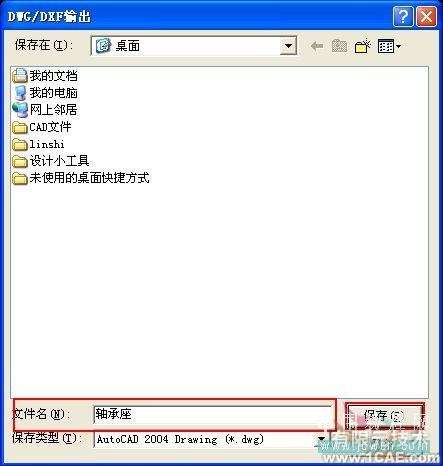
15、打开保存好的 dwg轴承座,即可,看看下图,到此已经完成,在CAD里,你想怎么处理都可以了。
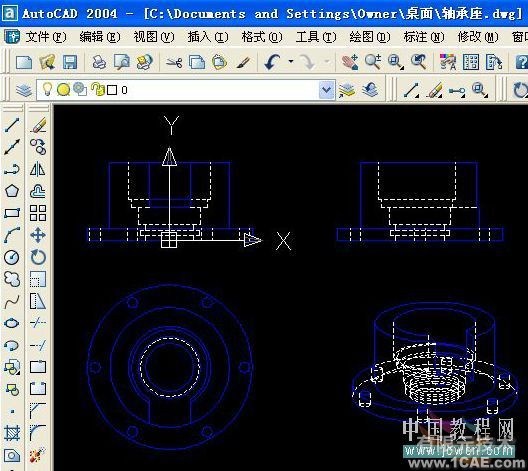
16、在CAXA电子图板2007里画剖视图也非常的简单,先画好中心线如图:
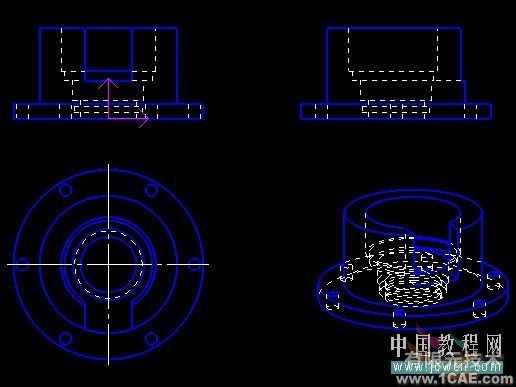
17、找到对应的工具条如图所示,点击一下。
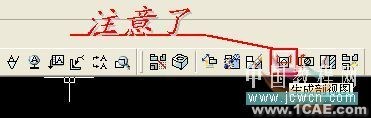
18、指出剖切面所在的线,选择剖切方向如图:
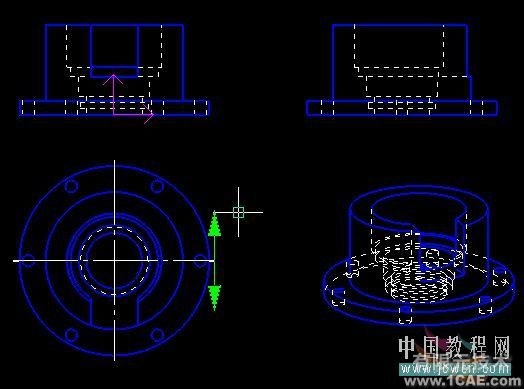
19、给出剖切符号的位置,即A、A所在的位置,右键确定。

20、在是否生成剖视图中,再点确定。
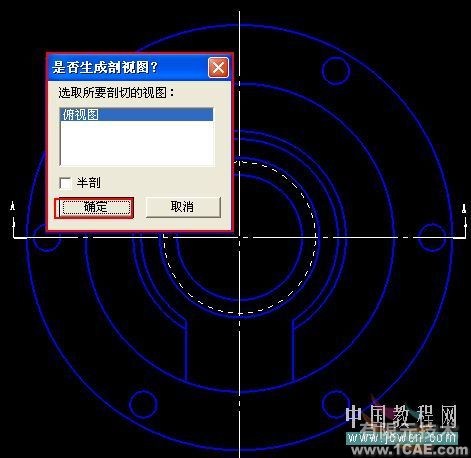
21、指出剖视图在存放位置及旋转角度(默认)。

22、确定后如图所示。

还可以用同样的方法进行全剖或半剖等。
相关标签搜索:AutoCAD结合CAXA电子图板提高效率 AutoCAD培训 AutoCAD培训课程 AutoCAD图纸设计 AutoCAD在线视频 AutoCAD技术学习教程 AutoCAD软件教程 AutoCAD资料下载 Fluent、CFX流体分析 HFSS电磁分析 Ansys培训 Abaqus培训 Autoform培训






